PPT 슬라이드 고화질 이미지로 저장 하는 방법 (초간편)
안녕하세요. 알빈입니다:)
PPT 파워포인트로 작업을 하고서 이미지 저장을 하면
PPT 작업한 화질이 아닌 저화질 또는 깨져서 나오는 경우가 있습니다.
열심히 PPT 옵션을 만지고 인터넷을 찾아보았지만 뚜렷한 방법이 나와있지 않았는데,
하지만 인간은 답을 찾게 된다하죠 : )
이 글을 보신 분들은 지금 급하신 분들이기에 서론은 이만하고 바로 알아보겠습니다!
아주 간단하고 빠릅니다.

'윈도우키+R' 누르면 실행기가 나옵니다. 거기서 'regedit' 입력하면 레지스트리 편집기가 나옵니다.
여기서 'HKEY_CURRENT_USER' 폴더를 누릅니다.

사진 설명을 입력하세요.
그럼 이 중에서 'SOFTWARE' 폴더를 클릭합니다.
여기까지 따라오셨다면 벌써 반은 끝난것입니다.
그리고 컴퓨터에 대해 아주 잘 아시는 것입니다.

'Microsoft' 폴더 클릭

'Offie' 폴더 클릭 후 해당 버전에 들어가세요 2016버전 = 16.0
여기서 PowerPoint 폴더를 클릭합니다.
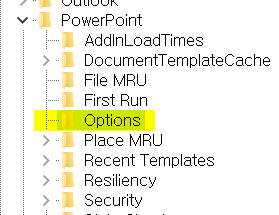
'Options' 폴더를 누르고

그리고 편집 버튼을 누릅니다
여기서 잘 따라오시면 끝입니다

최고 난이도입니다.
편집->새로 만들기->DWORD (32비트) 값
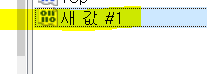
그럼 이렇게 '새 값#1' 이 뜨는데 더블클릭 또는 우클릭으로 수정

값 데이터에 '200' 숫자를 넣고 단위는 꼭 '10진수'로 입력한다음 확인을 누릅니다.
그리고 다시 우클릭누르고 이름바꾸기에서 'ExportBitmapResolution' 입력하여 이름 바꾸면 끝이 납니다.
그럼 다 완료가 되었습니다.

마지막으로 잘 되었는지 이미지 저장 후 확인하시면 됩니다 !
(전문가가 아닌 일반인이어서 반박시 반박하신 분 말이 맞을 수 있습니다)

#ppt고화질저장 #ppt이미지저장 #ppt이미지고화질 #ppt사진저장 #ppt저장 #ppt고화질
'자기계발 > IT, 컴퓨터 팁' 카테고리의 다른 글
| 윈도우 사진뷰어 이전 버전/구 버전 변경하기 (초간편) (0) | 2022.09.22 |
|---|---|
| 특정 프로그램 네트워크 차단/인터넷 차단 방법(1분컷), 광고차단 (0) | 2022.04.06 |





